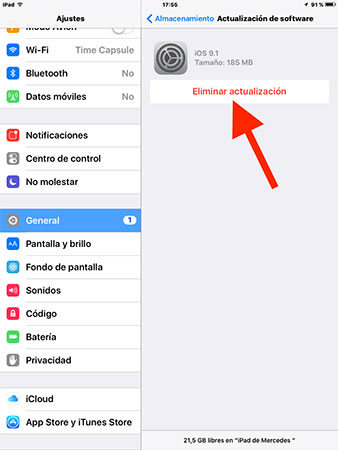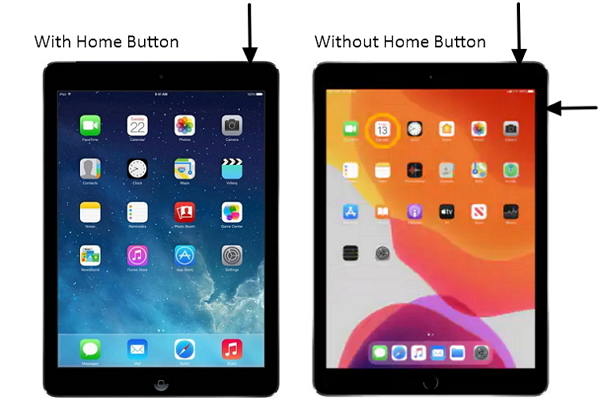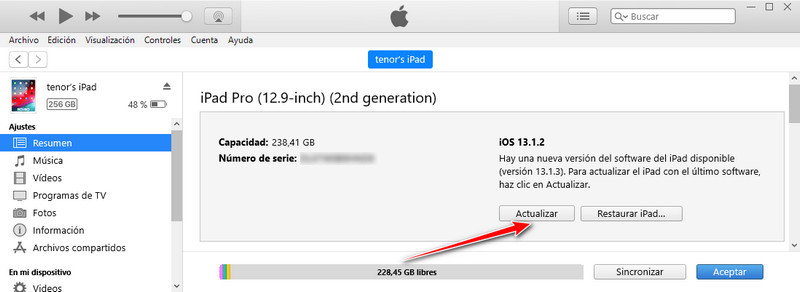Qué hago si mi iPad no se actualiza a iPadOS 16
La actualización reciente de iPadOS 16 ha lanzado muchas funciones interesantes, pero muchas personas en Internet dicen "no puede actualizar de iPadOS 15 a 16", o simplemente dicen "No puedo actualizar a iPadOS 16", por lo que hemos comenzado a investigar y resulta ser que esto es un problema bastante común. En este artículo, te comentaremos acerca de las posibles causas que producen este problema, y también mencionaremos los mejores métodos para solucionarlas. ¡Te irás de este artículo con iPadOS 16 actualizado si o si!

Por qué no se actualiza iPadOS 16 en mi iPad
Bien, lo primero es conocer por qué iPadOS 16 no puede ser actualizado, veamos las cinco razones principales por las que sucede este error.
Causa 1: Tu dispositivo no es compatible.
Lo primero y principal, es verificar que tu iPad es compatible con la nueva versión de iPadOS 16, puesto a que si no se encuentra en el listado, será imposible actualizarlo. Para que puedas comprobarlo, te dejamos el listado a continuación:
- iPad Pro (todos los modelos)
- iPad Air (tercera generación y modelos posteriores)
- iPad (quinta generación y modelos posteriores)
- iPad mini (quinta generación y modelos posteriores)
Si tu dispositivo no se encuentra en esta lista, no podrás actualizar a iPadOS 16, sin embargo, puedes esperar un tiempo, ya que Apple a menudo envía actualizaciones a dispositivos más antiguos luego de probarlas en sus nuevos dispositivos. ¡Paciencia! La actualización de iPadOS 16 aún puede llegar.
Causa 2: Tu dispositivo no tiene conexión a internet.
Si el iPad no está conectado a internet, no existe forma de comunicarse con los servidores de Apple para revisar sobre nuevas actualizaciones. Entonces, para verificar que tu dispositivo tenga acceso a internet, sigue estos pasos:
- Abre una pestaña de Safari
- Dirígete a la web Apple.com
Si la web abre sin problemas, entonces tu dispositivo tiene conexión a internet. Si no abre, entonces asegúrate de conectarte a una red Wifi con acceso a internet, ¡Luego espera un momento! La actualización puede tardar algunas horas en llegar a un dispositivo con internet.
Causa 3: Un error en los servidores de Apple.
Algo no tan común pero que ha sucedido, es que simplemente se trate de un problema con los servidores de Apple en sí mismo. Resulta que cuando la actualización de iPadOS 16 es lanzada, los servidores pueden recibir cierta congestión, ya que todo el mundo está descargando la nueva versión del sistema operativo. Para revisar si hay un problema con los servidores de Apple, te recomendamos revisar este enlace que muestra todos sus servicios y su estado actual, en tiempo real.
Si todo está en verde, quiere decir que no hay problemas. Pero si alguno está con un rombo amarillo, significa que existen ciertos problemas, y si se encuentran dentro del servicio “Actualización de dispositivos iOS”, quiere decir que no podrás hacerlo. Simplemente puedes esperar un momento e ir revisando este sitio con frecuencia, ¡Cuando todo esté en verde, corre! Actualiza tu dispositivo.
Causa 4: Un error en el sistema actual de iPadOS
También es probable que simplemente se trate de un error en tu dispositivo. Es una de las causas más comunes, sobre todo en dispositivos de segunda o tercera mano, ya que muchas veces introducen modificaciones en el sistema que bloquea las actualizaciones, y no importa cual sea la razón, esto puede ser un problema.
Este problema suele ser el más complejo de reparar, ya que el soporte de Apple no lo reparará, y sólo puedes hacerlo por tu propia cuenta. Por suerte, te vamos a dejar un programa que facilita este proceso y te enseñaremos a repararlo o simplemente realice una degradación del sistema si esta es la razón por la cual tu dispositivo no recibe iPadOS 16. Sigue leyendo.
Causa 5: No hay suficiente espacio de almacenamiento
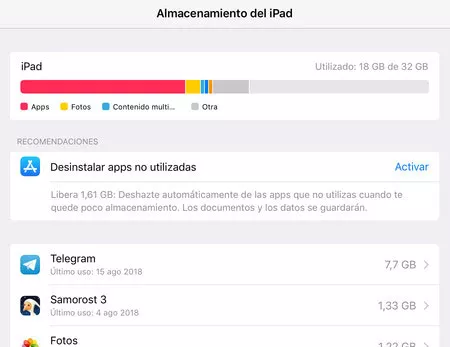
Por último, la causa más común en los dispositivos de Apple que no reciben actualizaciones, es que simplemente no tienen el espacio de almacenamiento suficiente para descargarla e instalarla. Entonces, si no has recibido la actualización de iPadOS 16 aún y has descartado todos los problemas anteriores, verifica que tengas espacio de almacenamiento suficiente: se recomienda tener entre veinte y veinticinco gigabytes disponibles. ¡Asegúrate de tenerlos en tu almacenamiento interno! Ya que el espacio de iCloud no cuenta.
Qué hago si mi iPad no se actualiza a iPadOS 16
Ahora que conoces las causas más comunes por las que tu iPad no se actualiza a iPadOS 16, es hora de revisar algunas soluciones. Te hacemos un adelanto: la última suele ser la definitiva. ¡Vamos a reparar nuestro iPad! Sigue leyendo.
Eliminar el archivo de iPad OS 16 e instalarlo de nuevo en el iPad
Lo primero que puedes intentar, es simplemente eliminar el archivo de iPadOS 16 que se descarga antes de realizar la actualización, pero claro: esto solo funcionará si la actualización apareció y luego no se pudo actualizar. Para quitar el archivo de iPadOS 16 y volver a descargarlo, sigue estos pasos:
- Abre la aplicación “Ajustes” en tu iPad y dirígete a “General”.
- Ahora, selecciona la opción “VPN y gestión de dispositivos”.
- Aquí, verás un listado de los perfiles de iPadOS que has descargado, pulsa sobre el perfil de iPadOS 16.
- Pulsa sobre “Eliminar perfil” y desbloquea el iPad para continuar.

- Por último, pulsa sobre “Reiniciar” y espera un momento.
Tu dispositivo se encenderá y el perfil se habrá eliminado. Ahora, puedes volver a descargarlo sin problemas siguiendo estos pasos:
- Abre la aplicación “Ajustes” > “General”.
- Selecciona la opción “Actualización de software” y pulsa sobre “Instalar ahora”.
Reiniciar tu iPad
Otra de las soluciones comunes que verás, es simplemente reiniciar tu iPad. Aunque esto parezca algo extraño, suele funcionar. Resulta que todos los dispositivos almacenan ciertos archivos temporales que se eliminan al reiniciarse, y si estos están causando el problema, ¡Esa es la solución! Para reiniciar tu iPad, simplemente sigue estos pasos:
- Mantén pulsado el botón superior hasta que aparezca la pantalla de apagado.
- Arrastra el botón de apagado de un lado a otro.
- El dispositivo se apagará, y puedes volver a encenderlo pulsando el botón de encendido durante un par de segundos.

Actualizar iPadOS 16 vía iTunes
Si nada de lo anterior funciona, entonces tenemos que realizar el proceso de actualización de iOS 15 a iPadOS 16 de manera manual. Entonces, aquí es donde entran diferentes métodos, veamos primero la forma oficial.
Para realizar la actualización a iPadOS 16 de manera oficial, tenemos que hacerlo mediante iTunes. Tienes que tener un ordenador disponible con iTunes descargado, un cable de datos USB y ciertos conocimientos técnicos. Resulta que no es un método simple, pero puedes hacerlo siguiendo estos pasos:
- Conecta tu iPad al ordenador con un cable USB y luego abre iTunes.
- Pulsa sobre el ícono del dispositivo y luego dirígete a la pestaña “Resumen” en la parte izquierda superior.
- Verás más detalles del dispositivo, como el número de teléfono, capacidad y versión de iOS. Pulsa sobre “Buscar actualización”.

- Si todo sale bien, encontrarás la actualización y podrás comenzar a instalarla en tu iPad. Si no encuentras ningúna actualización, necesitarás pulsar sobre “restaurar” y descargar el archivo de iPadOS 16 desde ipsw.me.
Actualizar iPadOS 16 con ReiBoot
Como puedes ver, el método oficial de actualización de iPadOS 16 con iTunes es algo complejo si no encuentras la actualización. Sin embargo, nuestra recomendación es que realices la actualización directamente desde el dispositivo, pero si esta no puede realizarse, deberás repararlo primero.
Entonces aquí es donde entra Tenorshare ReiBoot, la herramienta clave para reparar tu iPad y lograr actualizar a iPadOS 16. Este programa es utilizado por profesionales de todo el mundo para reparar iPad y cualquier dispositivo de Apple. Su interfaz intuitiva lo hace increíblemente fácil de utilizar, por lo que seguir los pasos a continuación no serán un problema:
- Descarga y abre la herramienta Tenorshare ReiBoot en un ordenador, está disponible la versión para Windows y para Mac.
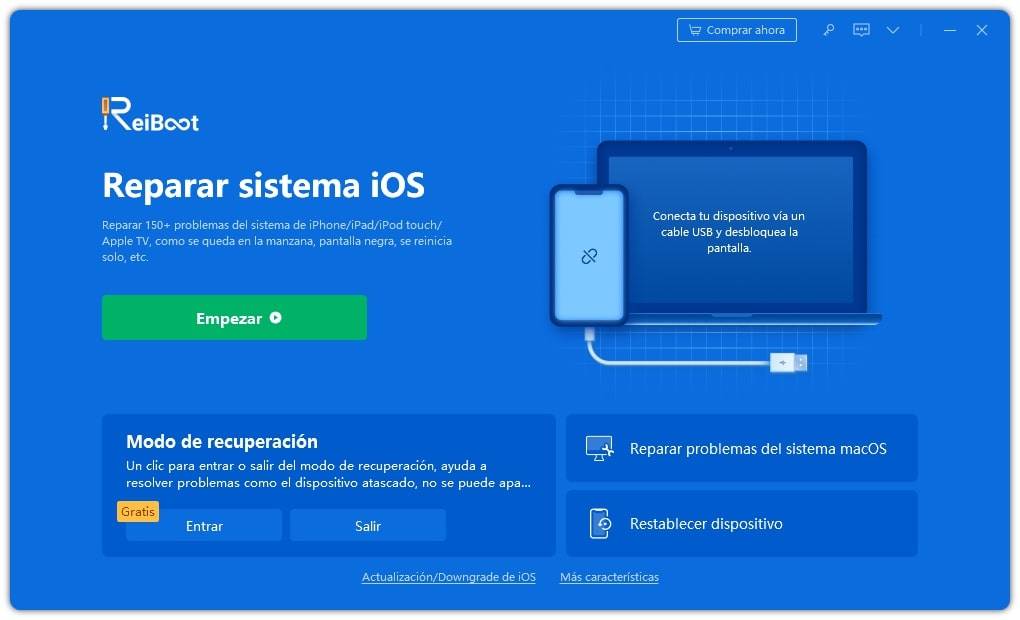
- Ahora, conecta tu iPhone al ordenador con un cable de datos USB y pulsa sobre “reparar ahora”.
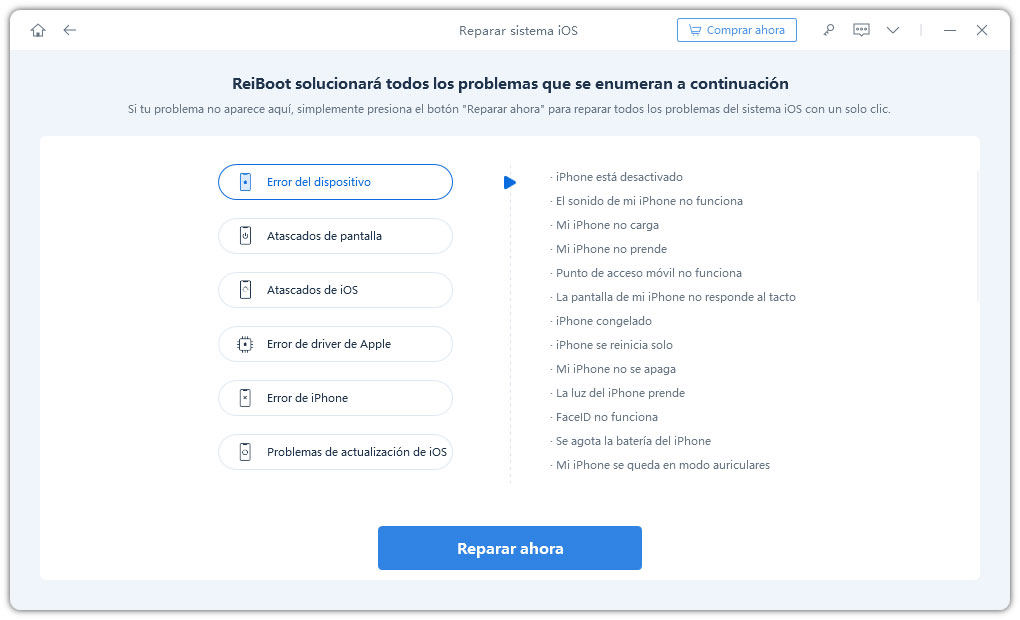
- Selecciona la opción “Reparación profunda” y descarga el firmware de tu iPad. Esto demorará unos minutos, dependiendo de la conexión a internet que tengas.
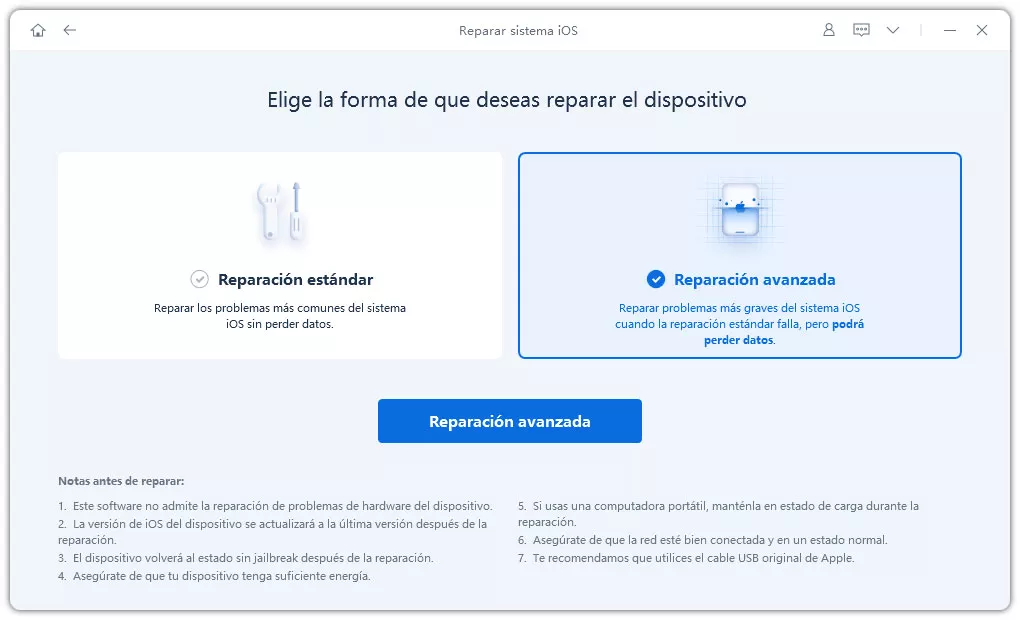
- Luego de finalizar la descarga, pulsa sobre “Reparar ahora” y espera nuevamente un momento. Este proceso debería ser más rápido.
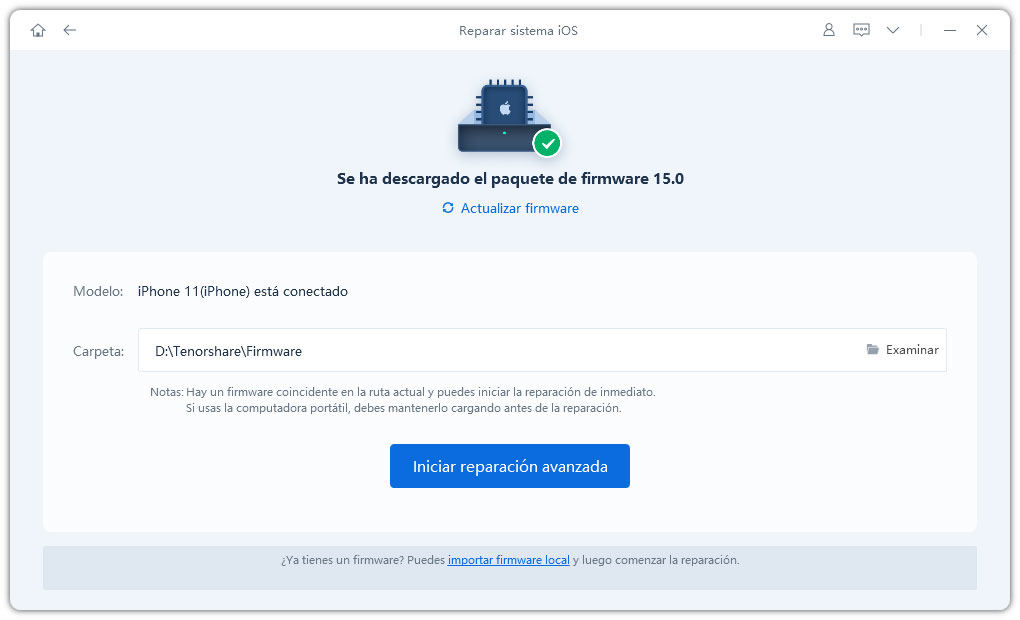
- Verás una barra de progreso que cargará poco a poco, al finalizar, verás un mensaje de éxito que indicará que todo ha ido correctamente. ¡Listo!
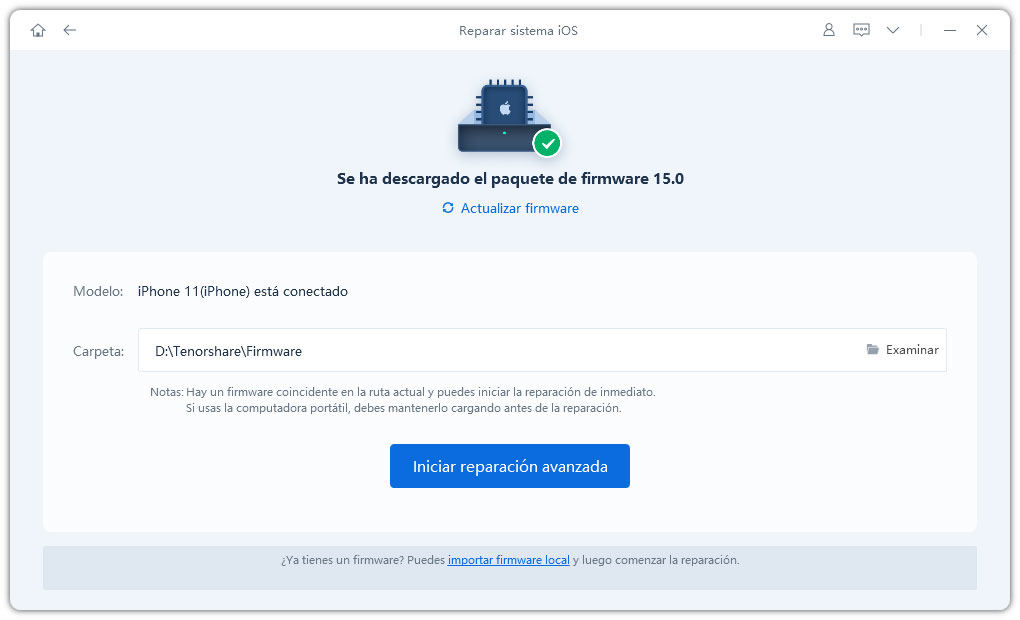
Ahora, solo resta que vuelvas a encender el dispositivo e intentes realizar la actualización, ¡Verás que allí está! Puesto que has eliminado todos los errores posibles y presentes en tu iPad con Tenorshare ReiBoot, ¡Es la mejor herramienta de reparación de dispositivos Apple!
Conclusión
Llegaste aquí diciendo “No puedo actualizar de iPadOS 15 a 16, ¿Qué puedo hacer?” y aquí has encontrado la mejor respuesta de todas: verificar el espacio de almacenamiento, la conexión a internet y los errores de tu dispositivo. Si tienes problemas con el sistema operativo, ¡Repáralo con Tenorshare ReiBoot! Luego de eso, podrás actualizar sin ningún tipo de problemas y en cuestión de minutos podrás disfrutar de las nuevas funcionalidades de iPadOS 16
- Repara 150+ problemas y errores iOS 17 en iPhone, iPad y iPod.
- Funciona bastante bien en dispositivo se queda en logo manzana, pantalla negra, se queda en modo recuperación, se reinicia solo, falló al jailbreak iOS 17, etc.
- Restaura tu dispositivo de fábrica sin iTunes.
- Soporta todos los modelos de iPhone, iPad o iPod y el último iOS 17 y versiones anteriores.